Junto con la actualización de aniversario de Windows 10 que se lanzó el año pasado, una característica nunca antes vista se llevó a Windows y es Bash en Ubuntu en Windows. No se equivoque, este bash shell en Windows no es ni una máquina virtual ni un compilador, sino un nuevo subsistema de Windows para Linux. Fue desarrollado como resultado de la colaboración entre Microsoft y Canonical, la empresa matriz de Ubuntu Linux. Si eres un desarrollador que a menudo cambia entre Linux y Windows, esta característica seguramente será importante para ti. Sin embargo, el shell bash no viene instalado de forma predeterminada y tendrá que ingresar a la configuración y modificar un poco, antes de que pueda tenerlo instalado en su sistema. Ahora, no comience a preocuparse, ya que le informaremos exactamente cómo puede usar Linux Bash Shell en Windows 10:
Configuración de Linux Bash Shell en Windows 10
Nota : Linux Bash Shell es una característica que se introdujo en la actualización de aniversario de Windows 10 el año pasado, por lo que debe tenerla instalada antes de continuar con todo el proceso.
El proceso no es muy complicado, pero seguramente tomará unos minutos de su tiempo. Simplemente siga los pasos correctamente para evitar confusiones y instálelo en su sistema de inmediato:
- Vaya al menú Inicio y haga clic en el ícono del engranaje para ir a "Configuración" .

- Ahora, haga clic en " Actualización y seguridad" .

- Una vez hecho esto, vaya a la sección " Para desarrolladores" y haga clic en " Modo de desarrollador" para habilitarlo.

- Ahora que ha habilitado correctamente el modo de desarrollador, debe habilitar el subsistema de Windows para Linux. Para hacer esto, primero vaya al Panel de control y haga clic en "Programas" .

- Ahora, haga clic en " Activar o desactivar las características de Windows" en la sección Programas y características.

- Ahora, aparecerá una nueva ventana en tu pantalla. Aquí, desplácese hacia abajo y habilite Windows Subsystem for Linux (Beta) . Una vez que haya terminado, haga clic en Aceptar y espere hasta que se complete el proceso y luego, reinicie su computadora.

- Después de reiniciar su PC, escriba " bash" en la barra de búsqueda de Cortana y presione Enter para ejecutar el comando.

- Una vez que se abre bash, escribe " y" para continuar . Espere unos minutos hasta que Bash on Ubuntu en Windows se descargue de la Tienda Windows y se instale en el subsistema Windows.

- Una vez que se haya descargado e instalado todo, se le pedirá que ingrese un nuevo nombre de usuario y contraseña de UNIX . Tendrá que volver a escribir la contraseña, y una vez que la contraseña coincida, la instalación será exitosa.

Bash en Ubuntu en Windows: la experiencia
Ahora que ha logrado que Bash en Ubuntu en Windows 10 funcione correctamente en su computadora, puede comenzar a usar sistemas de archivos compatibles con Linux y varios comandos, similar a lo que haría en una computadora con Linux. Sin embargo, ten en cuenta que no has instalado Ubuntu en tu computadora. Esencialmente, se trata de un software que se puede usar para probar los comandos estándar de Linux dentro de Windows. Si es nuevo en el entorno Linux, puede probar los siguientes comandos que personalmente he probado:
- grep : busca en los archivos de entrada con nombre las líneas que contienen una coincidencia con el patrón dado.
- sed - Editor de secuencias que se utiliza para realizar transformaciones de texto básicas en una secuencia de entrada
- awk - Procesa y analiza archivos de texto.
- rmdir - Eliminar un directorio.
- man - Muestra el manual del comando particular que ha sido ingresado. Por ejemplo, puede escribir "man rmdir" para obtener información relevante sobre rmdir.
No es solo el uso de comandos por los que debería estar entusiasmado, ya que los usuarios podrán ejecutar Windows, así como las aplicaciones de Linux desde el shell de Bash. Además, también podrá ejecutar scripts de shell bash y aplicaciones de línea de comandos de Linux.
VEA TAMBIÉN: Cómo usar el modo de juego en Windows 10
¿Listo para usar Bash Shell en Windows 10?
Los desarrolladores pueden aprovechar al máximo el shell bash si normalmente trabajan tanto en Linux como en Windows. Gracias a Microsoft, esto finalmente ha sido posible. Dicho esto, el shell bash va a ser una característica que vas a usar extensivamente o no la usarás en absoluto. A la mayoría de los usuarios realmente no les importaría esta función, pero si realmente quiere probar y experimentar el entorno Linux, puede hacerlo de inmediato con facilidad. No crea que está instalando Linux directamente en su computadora, porque "Bash en Ubuntu en Windows" solo se considera como una herramienta para ejecutar comandos de Linux directamente desde Windows. Entonces, ¿estás emocionado de probar el shell bash de Linux en Windows 10? Háganos saber, disparando sus opiniones en la sección de comentarios a continuación.
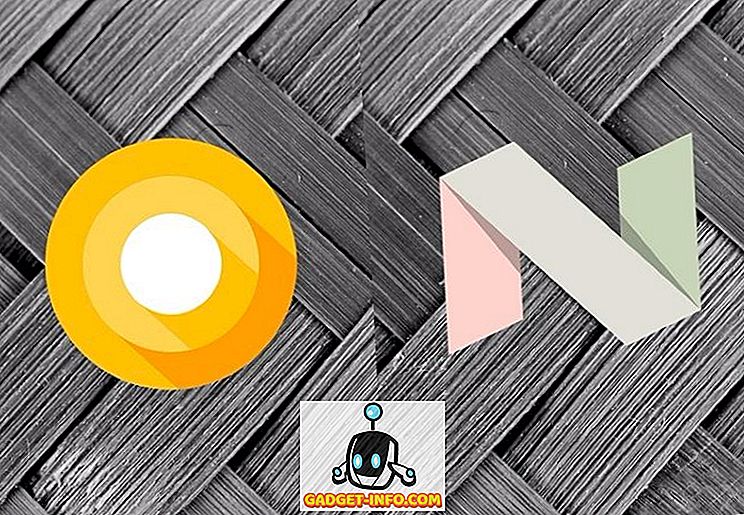







![entretenimiento - El estado de la industria musical [FOTOS]](https://gadget-info.com/img/entertainment/673/state-music-industry.png)
